-
小编告诉你如何不借助工具进行gpt分区
- 2017-09-06 21:56:22 来源:windows10系统之家 作者:爱win10
如今传统的MBR已经逐渐被GPT所替代,但是很多朋友仍然不知道怎么让电脑gpt分区,为了更好的帮助到大家,今天将分享gpt分区的教程给大家,希望可以帮助到大家.
mbr最大支持2.2TB磁盘,如果大于2.2TB容量的磁盘则无法理,而且最多支持4个主分区,与mbr相比,gpt最大支持已经到了18EB,很明显,未来的趋势一定是向gtp分区发展的,那么问题来了:怎么将mbr转换为gpt分区呢?其实转化gpt分区的方法有很多,今天先给大家将不用第三方工具的转化方法,希望能帮助到大家。
gpt分区方法
使用制作好的系统光盘或者U盘启动,在BIOS中将启动方式调整为UEFI
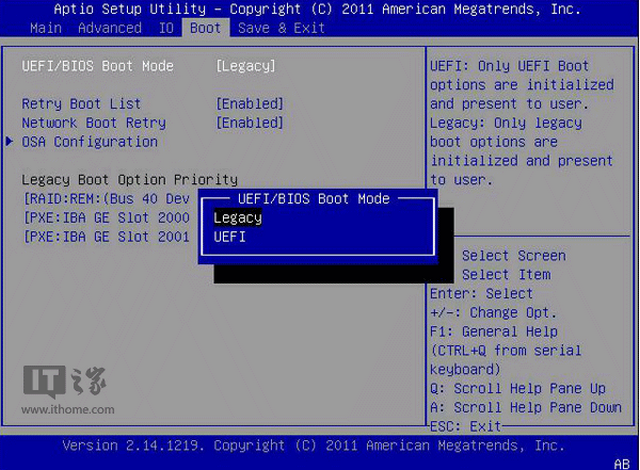
gpt分区界面1
开机后按下ESC或者当前电脑默认的按键即可进入启动方式选择界面,也可进入BIOS单独设置(热键一般为Del、F2等),具体情况需要根据电脑预设来定,但操作方式大同小异。UEFI启动需要主板芯片组支持,如果你在BIOS设定中没有找到相应内容,那么很可能就是你的主板没有此功能。
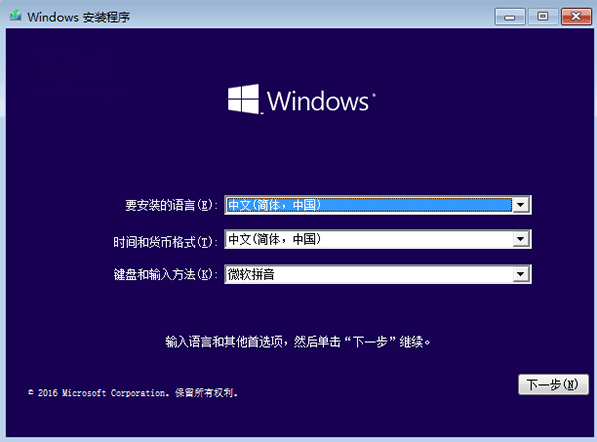
gpt分区界面2
到系统版本选择界面后(图2),按下Shift+F10调出命令提示符
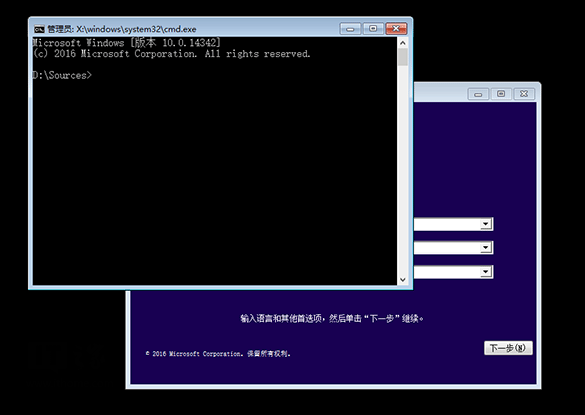
gpt分区界面3
输入“diskpart”命令后按回车键,进入DISKPART,
接着输入“list disk”命令后按回车键,然后可以看到硬盘状态,编号从0开始递增,第二块编号为1,
选择你要进行分区操作的硬盘,输入select disk x(x为硬盘编号),按回车键即可,
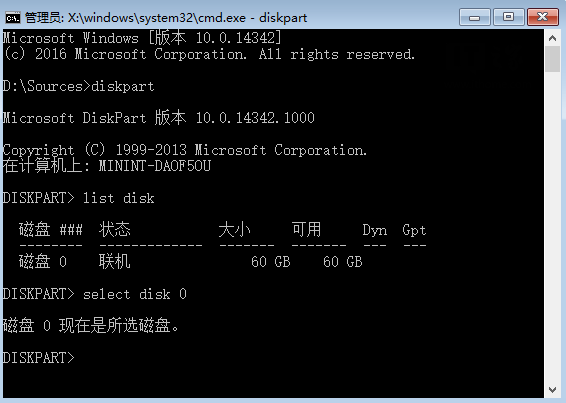
gpt分区界面4
输入“clean”命令,清除该硬盘上的所有分区(如果你的是新硬盘则无需此步骤),此时会清除所有硬盘数据,
执行“convert gpt”命令,(因为要将硬盘转为gpt所以输入对应的名称)就可以将该硬盘转换成GPT分区表,
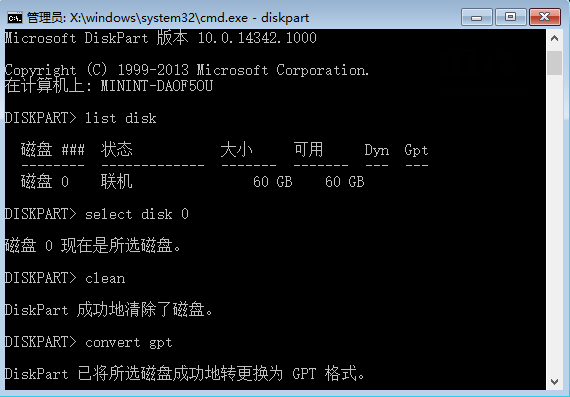
gpt分区界面5
创建EFI分区,执行“create partition efi size=200”(表示分区大小为200MB,不用太多,用于保存一些驱动程序),
创建MSR分区,执行“create partition msr size=200”(微软系统保留分区,存留数据使用,MSR的创建一定要在主分区创建前完成),
创建主分区,执行“create partition primary size=xxx”(具体大小根据你的要求而定,作为系统分区来说,如果有足够空间,输入的数字表示多少MB)
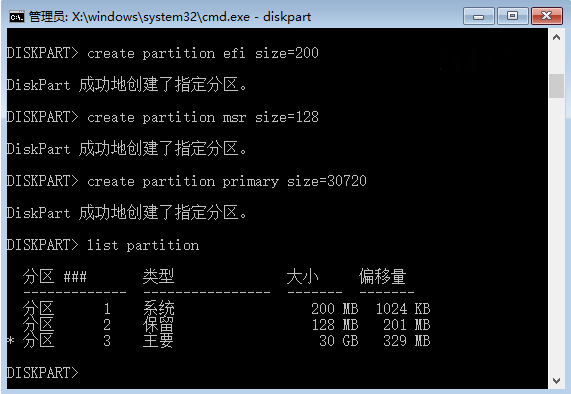
gpt分区界面6
若是还有剩余空间,可进入安装程序后可以进一步划分剩余空间,也可以在安装成功后,进入系统磁盘管理中进行分配。
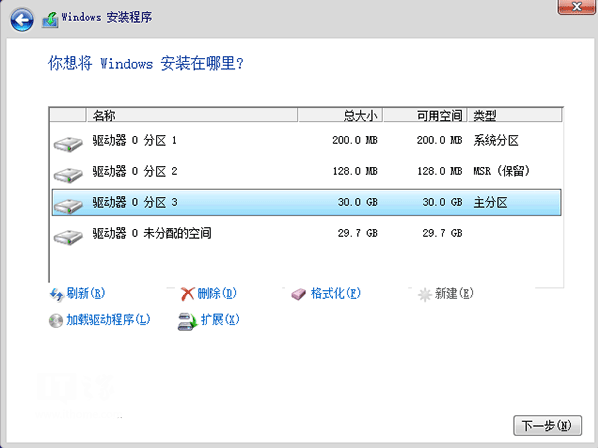
gpt分区界面7
以上就是GPT分区最基本的方法,在系统上无需第三方工具即可完成,如果你有更好的建议或更方便的分区方法,可以在下方留言,分享给大家。
猜您喜欢
- 小编告诉你u盘格式化是什么意思..2018-10-26
- u盘系统盘制作制作教程2017-08-19
- win7专业版如何禁用U盘呢?2017-04-12
- 电脑重装系统,小编告诉你电脑怎么重装..2018-06-21
- 小编告诉你解决u盘插上没反应..2017-09-20
- 设置windows bios系统安装方法..2017-06-28
相关推荐
- 解决台式机怎么使用u盘重装win7.. 2019-05-08
- 小编告诉你U盘装系统win7 2017-08-26
- 研习u盘修复工具哪个好 2019-07-22
- u盘启动盘装win7系统图解教程.. 2017-03-23
- 联想笔记本电脑u盘启动的方法.. 2017-02-09
- 三星笔记本没有U盘启动项怎么办?.. 2017-03-29





 魔法猪一健重装系统win10
魔法猪一健重装系统win10
 装机吧重装系统win10
装机吧重装系统win10
 系统之家一键重装
系统之家一键重装
 小白重装win10
小白重装win10
 深度技术Ghost win8 64位纯净版下载v201712
深度技术Ghost win8 64位纯净版下载v201712 系统之家Win7 64位纯净版系统下载 v1909
系统之家Win7 64位纯净版系统下载 v1909 Rufus v1.3.3 官方绿色版 (制作linux启动u盘)
Rufus v1.3.3 官方绿色版 (制作linux启动u盘) 123浏览器 v2.0.79.1官方版
123浏览器 v2.0.79.1官方版 电脑公司 ghost xp_sp3 稳定装机版 2016.12
电脑公司 ghost xp_sp3 稳定装机版 2016.12 Inpaint v5.2 中文破解版 (专业图片去水印软件)
Inpaint v5.2 中文破解版 (专业图片去水印软件) WinCHM Pro 4
WinCHM Pro 4 雨林木风64位
雨林木风64位 萝卜家园ghos
萝卜家园ghos 深度技术win1
深度技术win1 萝卜家园Ghos
萝卜家园Ghos 硬盘检测工具
硬盘检测工具 彩云游戏浏览
彩云游戏浏览 大地系统 gho
大地系统 gho 火狐浏览器(F
火狐浏览器(F Windows 7 Fo
Windows 7 Fo 粤公网安备 44130202001061号
粤公网安备 44130202001061号